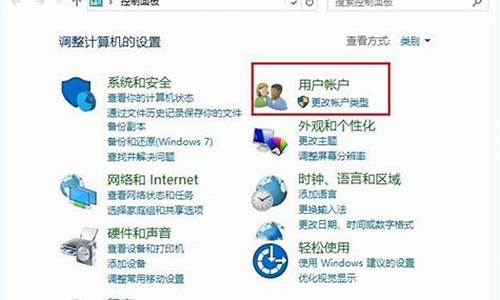电脑系统录音保存文件的格式-电脑录音保存在哪里
1.录音文件格式
2.用笔记本电脑怎样录音?
录音文件格式

录音文件格式有CD、WAVE、AIFF、MPEG、MP3、MPEG-4、MIDI、WMA、RealAudioVQF、OggVorbis、AMR、APE、FLAC、AAC。
音频文件格式常见的特点有:要在计算机内播放或是处理音频文件,也就是要对声音文件进行数、模转换,这个过程同样由样和量化构成,人耳所能听到的声音,最低的频率是从20Hz起一直到最高频率20KHZ,20KHz以上人耳是听不到的。
因此音频文件格式的最大带宽是20KHZ,故而样速率需要介于40~50KHZ之间,而且对每个样本需要更多的量化比特数。音频数字化的标准是每个样本16位-96dB的信噪比,用线性脉冲编码调制PCM,每一量化步长都具有相等的长度。在音频文件的制作中,正是用这一标准。
扩展资料
一般获取音频数据的方法是:用固定的时间间隔,对音频电压样(量化),并将结果以某种分辨率(例如:CDDA每个样为16比特或2字节)存储。
样的时间间隔可以有不同的标准,如CDDA用每秒44100次;DVD用每秒48000或96000次。因此,样率,分辨率和声道数目(例如立体声为2声道)是音频文件格式的关键参数。
有两类主要的音频文件格式:无损格式,例如WAV,FLAC,APE,ALAC,WPack(WV);有损格式,例如MP3,AAC,Ogg Vorbis,Opus。
有损文件格式基于声学心理学的模型,除去人类很难或根本听不到的声音,例如:一个音量很高的声音后面紧跟着一个音量很低的声音。MP3就属于这一类文件。
无损的音频格式(例如FLAC)压缩比大约是2:1,解压时不会产生数据/质量上的损失,解压产生的数据与未压缩的数据完全相同。如需要保证音乐的原始质量,应当选择无损音频编解码器。
有损压缩应用很多,但在专业领域使用不多。有损压缩具有很大的压缩比,提供相对不错的声音质量。
百度百科-音频文件格式
百度百科-音频格式
用笔记本电脑怎样录音?
日常使用电脑的过程中,我们会遇到需要使用它录制音频的情况。有时候只需要录制电脑内部声音,有时候需要录制电脑外部声音,还有时候需要同时录制电脑内部声音和外部声音。用笔记本电脑怎样录音?以下是音频录制模式的方法:
笔记本电脑录音方法一:电脑自带录音系统首先,我们点击电脑左下角的“开始”按钮,下拉找到“录音机”并点击。其次,进入录音机页面后,鼠标点击录制按钮即可进行录制。在录音中途,我们通过点击下方按钮,可以随时暂停录音和开始继续录音。在录制完成之后点击停止录制按钮结束录音。录音结束后,录音文件会自动保存在电脑上,在页面左侧还查看到历史的录音文件。
笔记本电脑录音方法二:数据蛙录屏软件电脑自带的录音系统只支持录制外部声音,且只能保存为m4a格式。当我们既需要外部声音又需要内部系统声音,或者需要录制后输出的音频为其他格式,如何处理呢?小编平常会使用的更专业的软件来完成录音,数据蛙录屏软件支持各种模式的录音和录屏。
步骤一:在电脑上安装软件后,点击首页左上角图标,点击设置来到设置页面。在设置页面,点击左侧“输出”,进入输出页面,在输出页面设置音频输出的格式。接着点击左侧的“声音”,在勾选麦克风降噪和麦克风增强之后,点击试音按钮,进行试音,试音结束后返回软件首页。
步骤二:进入音频录制页面,根据您的需要来设置是否打开“扬声器”和“麦克风”,然后调节好合适的音量,点击REC按钮,就可以同时录制了。
备注:开启扬声器,将可以录制电脑内部声音;开启麦克风,则可以录制外部声音。您可以根据需要,开启部分或者全部声源。
注意:在录屏之前需要先将声音开启,才能将声音录制进去。
声明:本站所有文章资源内容,如无特殊说明或标注,均为采集网络资源。如若本站内容侵犯了原著者的合法权益,可联系本站删除。